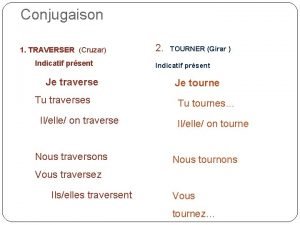Cinco maneras de aprovechar todo el potencial de

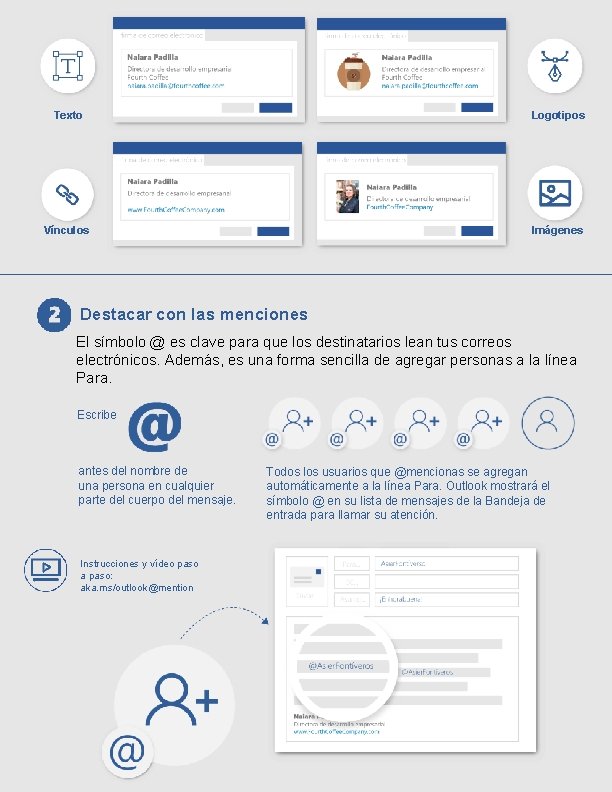
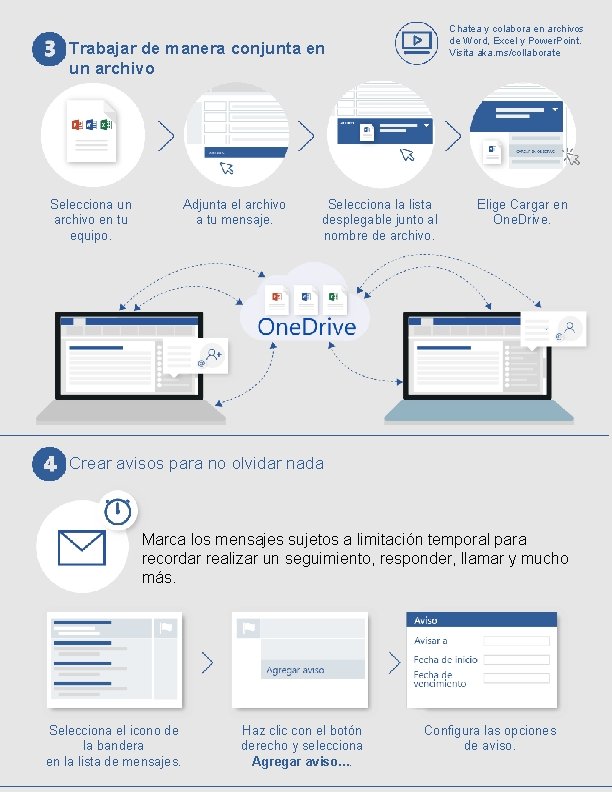
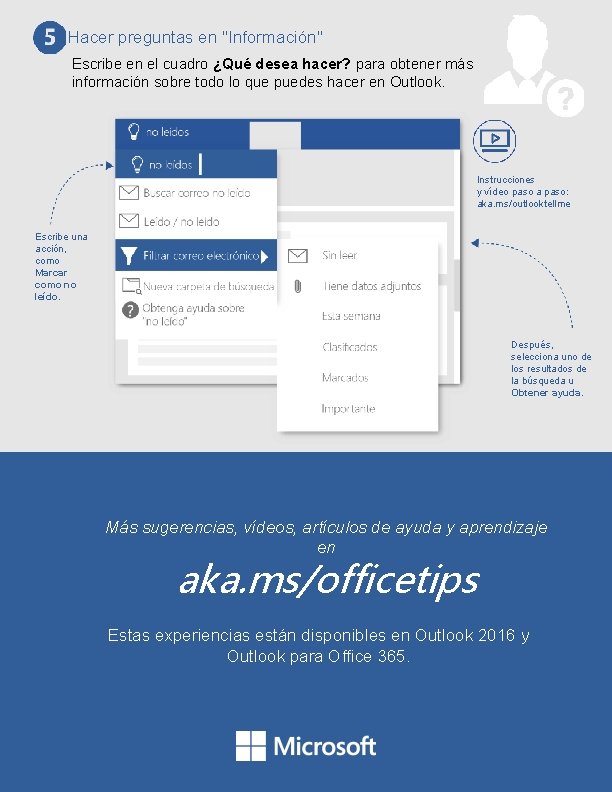
- Slides: 5

Cinco maneras de aprovechar todo el potencial de Outlook Firmar con estilo Abre un mensaje nuevo. Ahora, agrega tu información de contacto. En la cinta de opciones, selecciona Firma y, luego, Firmas. . Selecciona Nueva y asigna un nombre a la firma. Instrucciones y vídeo paso a paso: aka. ms/outlooksignature
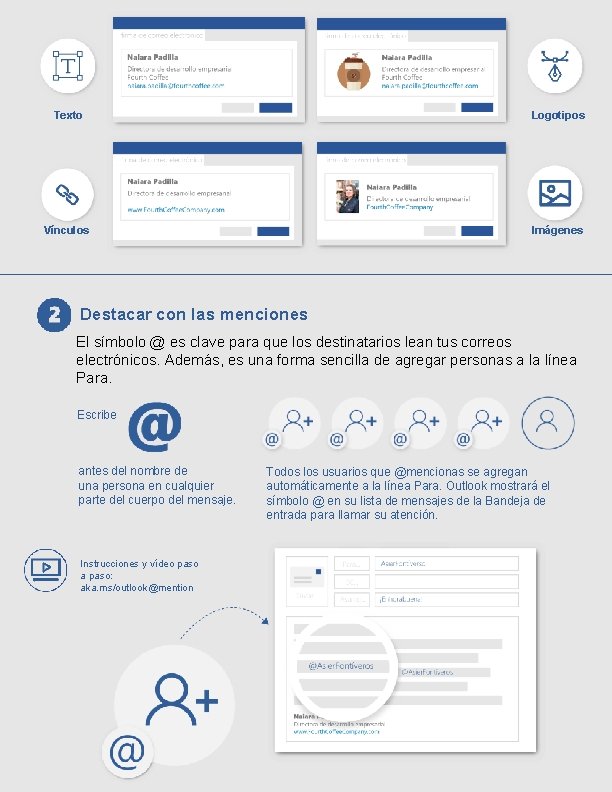
Texto Logotipos Vínculos Imágenes Destacar con las menciones El símbolo @ es clave para que los destinatarios lean tus correos electrónicos. Además, es una forma sencilla de agregar personas a la línea Para. Escribe antes del nombre de una persona en cualquier parte del cuerpo del mensaje. Instrucciones y vídeo paso a paso: aka. ms/outlook@mention Todos los usuarios que @mencionas se agregan automáticamente a la línea Para. Outlook mostrará el símbolo @ en su lista de mensajes de la Bandeja de entrada para llamar su atención.
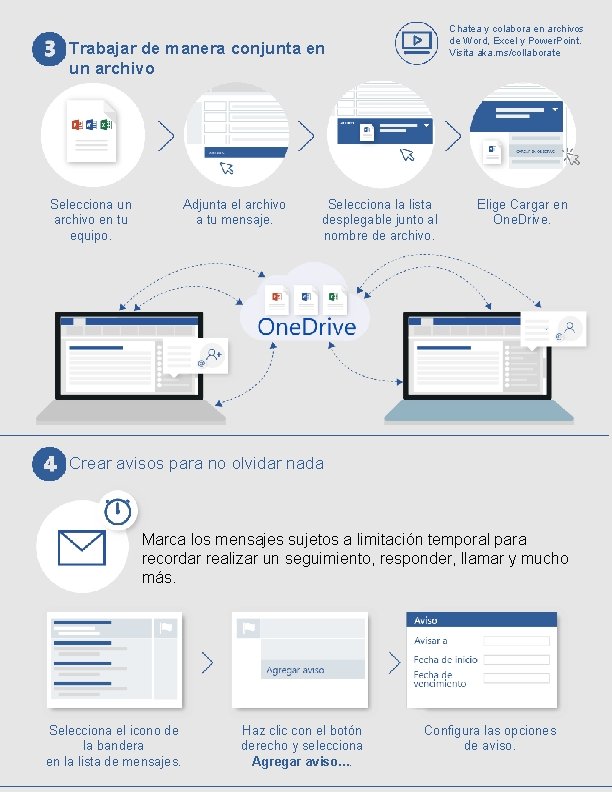
Chatea y colabora en archivos de Word, Excel y Power. Point. Visita aka. ms/collaborate Trabajar de manera conjunta en un archivo Selecciona un archivo en tu equipo. Adjunta el archivo a tu mensaje. Selecciona la lista desplegable junto al nombre de archivo. Elige Cargar en One. Drive. Crear avisos para no olvidar nada Marca los mensajes sujetos a limitación temporal para recordar realizar un seguimiento, responder, llamar y mucho más. Selecciona el icono de la bandera en la lista de mensajes. Haz clic con el botón derecho y selecciona Agregar aviso. . Configura las opciones de aviso.
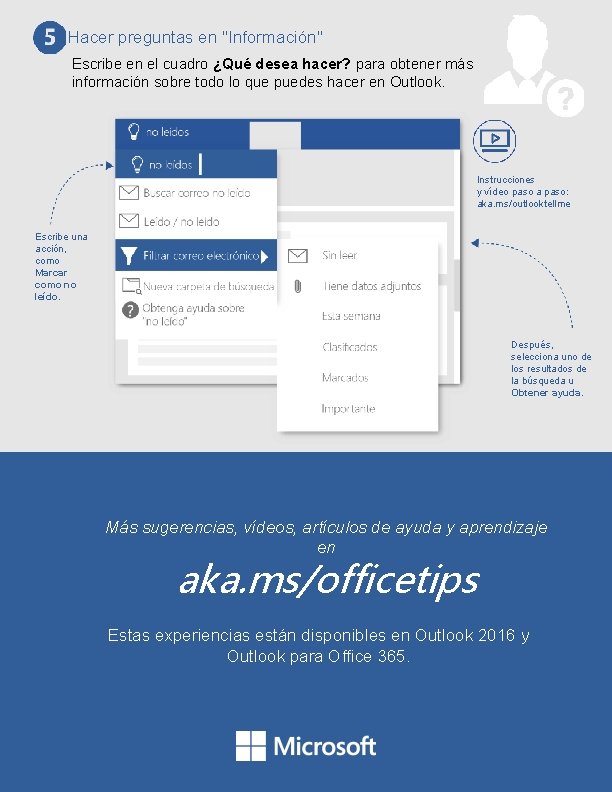
Hacer preguntas en "Información" Escribe en el cuadro ¿Qué desea hacer? para obtener más información sobre todo lo que puedes hacer en Outlook. Instrucciones y vídeo paso a paso: aka. ms/outlooktellme Escribe una acción, como Marcar como no leído. Después, selecciona uno de los resultados de la búsqueda u Obtener ayuda. Más sugerencias, vídeos, artículos de ayuda y aprendizaje en aka. ms/officetips Estas experiencias están disponibles en Outlook 2016 y Outlook para Office 365.